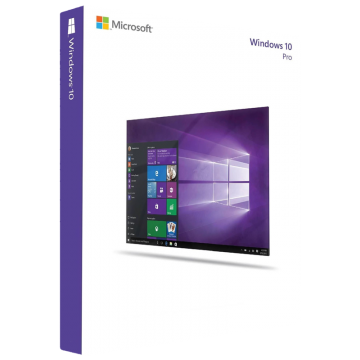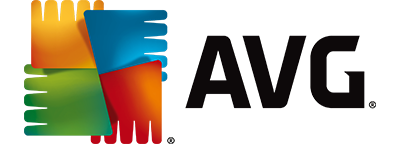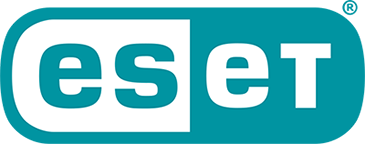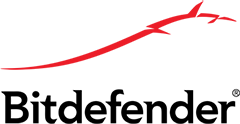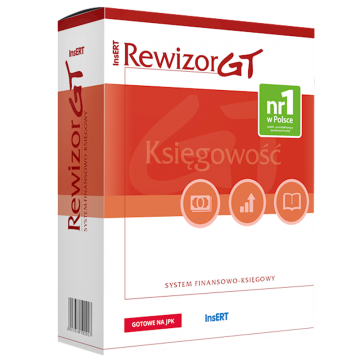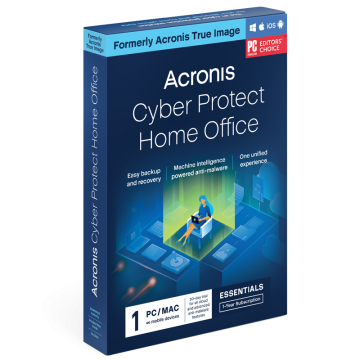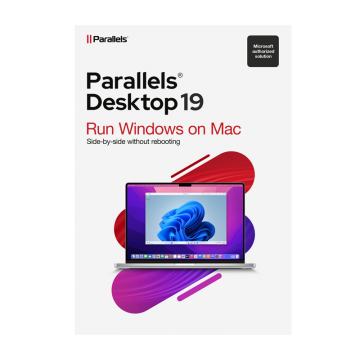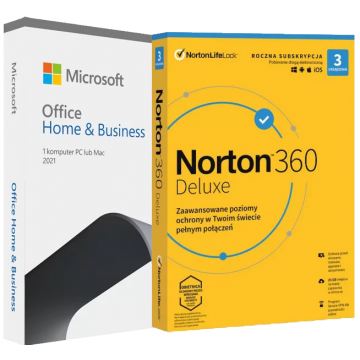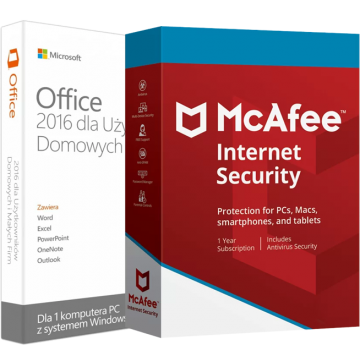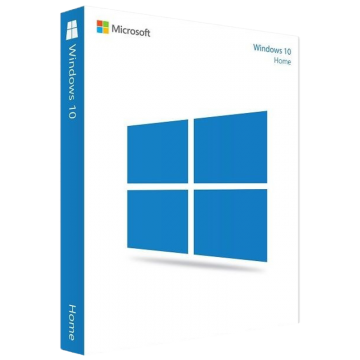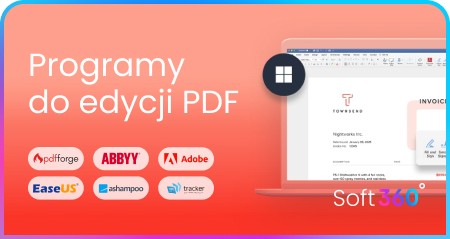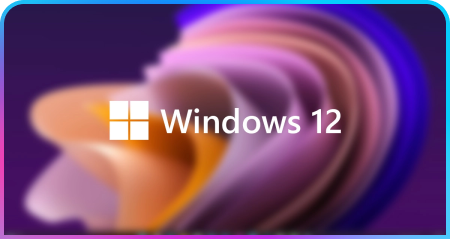Początek roku zdominowały duże targi i eventy branżowe, które zawsze nadają tempa całej branży...
Aktualizacja Windows 11: jak za darmo przejść z Win 10 na Win 11
Chciałbyś pracować na najnowszej wersji systemu operacyjnego Windows dostępnej na komputerach osobistych, ale obecnie operujesz jeszcze na Windows 10? Otóż okazuje się, że system Windows 11 może wylądować na Twoim dysku w ciągu zaledwie kilkudziesięciu minut. Firma Microsoft zadbała o to, by użytkownicy Windows 10 mogli przekonwertować swój system na nowszą wersję, i to całkowicie za darmo. Co zyskujesz na takiej aktualizacji i jak ją przeprowadzić?
Dlaczego warto pracować z systemem Windows 11?
Zacznijmy od tego, czym się różnią oba systemy operacyjne i czy opłaca się aktualizować do Windows 11. W nowej wersji systemu Windows możesz przede wszystkim liczyć na uproszczony interfejs - specjaliści z Microsoft dopracowali go pod kątem czytelności, ułatwiając znalezienie aplikacji czy plików z poziomu menu Start. Trochę zmian zauważysz także na pasku zadań - przy korzystaniu z systemu Windows 11 możesz dopasowywać go do swoich potrzeb, umieszczając tam tylko najbardziej niezbędne elementy. Podczas pracy z systemem Windows 11 zauważysz też lepszą wydajność - w przypadku systemu Windows 10 można było spotkać się z pewną dozą narzekania na to, jak wydajna jest praca z aplikacjami, więc specjaliści z Redmond dopracowali trochę tę kwestię. Teraz Windowsa możesz uruchomić na sprzęcie niewyposażonym w potężny procesor czy spore ilości RAM-u.
Trafiający na Twój komputer system Windows 11 to także wysoki poziom integracji z aplikacjami Android - nowe funkcje zawierają opcje uruchamiania Androidowych apek z poziomu komputera, co stanowi całkowitą nowość w systemie Windows 11. Co więcej, po tym jak już przeprowadzisz aktualizacje, nowe aplikacje, niedostępne dla komputerów korzystających z systemu Windows 10, stają się dostępne w Microsoft Store. Nie zapominaj także, że wybierając najnowszą wersję systemu, możesz liczyć na regularnie aktualizacje, poprawki błędów oraz najświeższe sterowniki: dzięki temu masz pewność, że pracujesz z systemem operacyjnym w jego najbardziej wydajnej i najbezpieczniejszej wersji.
Microsft
Windows 10
Microsft
Windows 11
Przykładowe różnice
Windows 11 jest mniej męczący dla oczu i łatwiejszy w użyciu. Wzięliśmy najlepsze elementy systemu Windows 10 i udoskonaliliśmy je, aby stworzyć kojące miejsce do pracy i zabawy.

System Windows 11 może automatycznie się wybudzać się, gdy się zbliżasz, i blokować, gdy odchodzisz.

W systemie Windows 11 dostępna jest funkcja Smart App Control. Zapewnia on warstwę bezpieczeństwa, pozwalając na instalowanie tylko aplikacji o dobrej reputacji. Dostępne tylko w najnowszej wersji systemu Windows 11.

Jeśli podłączysz komputer do zewnętrznego wyświetlacza, system Windows 11 może pamiętać, gdzie były te okna, kiedy wyjdziesz, wrócisz i ponownie się połączysz. Jest to nowa funkcja i wyłączna dla systemu Windows 11.

Dzięki napisom na żywo w systemie Windows 11 mowa w przychodzącym dźwięku (np. podczas rozmowy w Microsoft Teams) może zostać przepisana na napisy.

Czytać, czy słuchać? Naturalny Narrator może zamienić tekst na słowa.

W systemie Windows 11 można korzystać z większej liczby aplikacji dostępnych w sklepie Amazon Appstore - niektóre z nich zostały nawet pierwotnie zaprojektowane dla urządzeń mobilnych.

Rozmycie tła, Kontakt wzrokowy, Skupienie na głosie i Automatyczne kadrowanie. Lepsze połączenia wideo czekają.

Wskocz z powrotem do ostatnio granej gry lub do nowej gry za pomocą Paska kontrolera. Tylko w systemie Windows 11.

Widżety to nowość w systemie Windows 11. To najlepsze rozwiązanie, aby być na bieżąco ze wszystkimi sprawami, które wymagają uwagi: harmonogramami, pogodą, akcjami, sportem — a nawet plotkami o celebrytach.

Jak zaktualizować system Windows 10 do Windows 11?
Załóżmy, że zdecydowałeś już się na przejście na najnowszy systemem Windows. Jak zaktualizować Windows 10 do Windows 11? Masz trzy sposoby do wyboru: niektóre z nich wymagają wejścia na stronę firmy Microsoft, w przypadku innych możesz wykorzystać odpowiednie aplikacje zainstalowane na Twoim komputerze:
- Asystent aktualizacji systemu Windows 11: pierwsze co musisz zrobić idąc tą drogą, to pobrać na swój komputer asystenta instalacji systemu Windows 11 ze strony Microsoftu. Gdy już narzędzie znajdzie się na Twoim dysku, uruchom je i znajdź opcję aktualizacji Windows 10 do Windows 11. Po tym kreator przeprowadzi Cię przez całą instalację, podpowiadając co należy wykonać na kolejnych krokach aktualizacji Windows na Twoim komputerze. Skorzystanie z programu Asystent aktualizacji Windows 11 to bardzo wygodny sposób na zainstalowanie nowszej wersji systemu Windows.
- Aktualizacja za pośrednictwem usługi Windows Update: najpierw musisz otworzyć ustawienia systemu Windows i przejść do kategorii Aktualizacje i Zabezpieczenia, gdzie znajdzie funkcję Windows Update. Gdy już tam się znajdziesz, kliknij opcję Wyszukaj Aktualizację. Powinna pojawiać się opcja aktualizacji do Windows 11 - wystarczy wtedy, że wybierzesz Pobierz i Zainstaluj, a cały proces zostanie przeprowadzony automatycznie. Bądź przygotowany na kilka restartów komputera, które są wymagane, by wszystkie funkcje dostępne w systemie Windows 11 działały prawidłowo.
- Aktualizacja do systemu Windows 11 z poziomu obrazu ISO na porcie USB: jeżeli chcesz zainstalować system Windows 11 na dysku swojego komputera w ten sposób, będziesz potrzebował dysku USB do podłączenia w Twoim komputerze. Podobniej jak w pierwszej opisanej metodzie, musisz wejść na stronę Microsoftu. Tym razem jednak wejdź w obszar o nazwie Tworzenie Nośnika Instalacyjnego Windows 11 i pobierz znajdujący się tam plik. Gdy już go pobierzesz, skorzystaj z niego, by utworzyć rozruchową pamięć USB na odpowiednim nośniku danych (np. pendrive). Dzięki temu nośnik ten będziesz mógł teraz wpiąć w różne komputery osobiste wyposażone w systemy Windows 10, by szybko i sprawnie przeprowadzić ich aktualizację do wersji Windows 11.
Kopia zapasowa i minimalne wymagania systemowe
O czym warto jeszcze pamiętać, szykując się, czy też dopiero rozważając rozpoczęcie współpracy z systemem Windows 10 przekonwertowanym na Windows 11? Musisz przede wszystkim sprawdzić, czy komponenty na Twoich komputerach osobistych spełniają minimalne wymagania systemowe, czyli choćby procesor to układ o mocy co najmniej 1 GHz, wyposażony w minimum 2 rdzenie (alternatywą jest rozwiązanie typu SoC - System On a Chip). Do instalacji systemu operacyjnego Windows 11 potrzebujesz też przynajmniej 4 GB RAM pamięci oraz 64 GB miejsca na dysku. Niezbędna jest również karta graficzna działająca zgodnie z biblioteką DirectX 12 lub nowszą. Ostatnią, być może najistotniejszą kwestią jeżeli chodzi o kompatybilność urządzenia z systemem Windows 11 jest połączenie z internetem oraz konto Microsoft - bez tych dwóch elementów nie dokończysz instalacji systemu Windows 11, nawet jeżeli wszystkie pozostałe wymagania sprzętowe są przez Twój komputer PC bądź laptop spełnione.
Nie wszyscy dokładnie orientują się w szczegółowych parametrach technicznych sprzętu komputerowego, z którego korzystają. Microsoft umożliwia jednak takim osobom łatwe sprawdzanie komputera z systemem Windows 10 pod kątem minimalnych wymagań. Wystarczy skorzystać z aplikacji Sprawdzanie Kondycji Komputera - funkcja ta nie sprawdza tylko karty graficznej oraz wyświetlacza - wymagania systemu Windows 11 są jednak pod tym względem tak niskie, że jeżeli uruchomiłeś na danym wyświetlaczu i karcie graficznej Windows 10, to poradzi sobie on także po aktualizacji do systemu Windows 11.
Jeżeli już wiesz już jak uaktualnić Windows 10 do Windows 11 i wiesz, że spełniasz wymagania sprzętowe, nie zapomnij o zrobieniu kopii zapasowej Twoich plików. Jest ona domyślnie wykonywana podczas aktualizowania do systemu Windows, niemniej jeżeli zależy Ci na 100% bezpieczeństwie, możesz również skorzystać z funkcji usługi OneDrive, by szybko i sprawnie taką kopię wykonać przed samą aktualizacją.
Czy aktualizować Windows 10 do 11?
Aktualizowanie oprogramowania komputera do poziomu Windows 11 to zawsze dobry pomysł (oczywiście, jeśli upewnisz się, że masz zgodność komputera z Windows 11). Uaktualnienie systemu pozwoli Ci sprawniej wykorzystywać swój sprzęt oraz zwiększy jego bezpieczeństwo i bezawaryjność. Dzięki takim rozwiązaniom jak aktualizacja za pośrednictwem usługi Windows Update, instalacja Windows 11 może zająć zaledwie kilkanaście minut. Jeśli natomiast dopiero planujesz wyposażyć się w system Windows bądź inne oprogramowanie od Microsoftu, takie jak Microsoft 365, skorzystaj ze sklepów z oprogramowaniem takich jak Soft360.